1、打开WPS表格(如图);

2、点击菜单栏的‘插入’(如图);
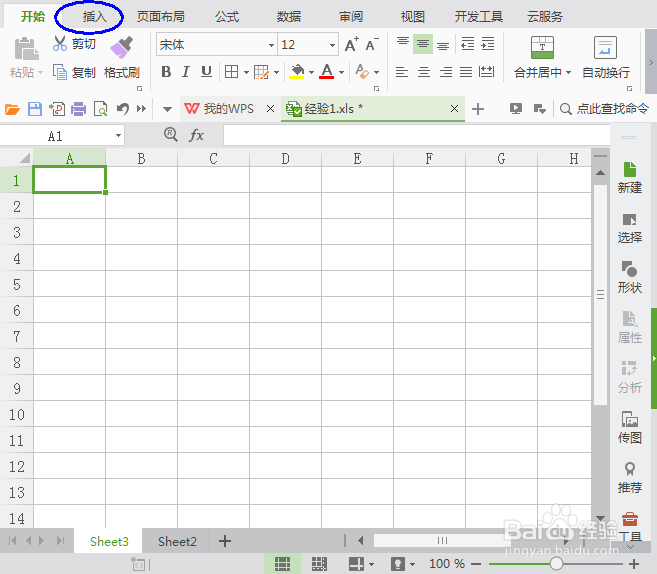
3、然后点击-图库(如图);

4、接着点击-条形码(如图);

5、然后输入内容(如图);

6、输入好内容后点击-插入(如图);

7、这样一个条形码就制作好了(如图)。

时间:2024-10-13 19:58:39
1、打开WPS表格(如图);

2、点击菜单栏的‘插入’(如图);
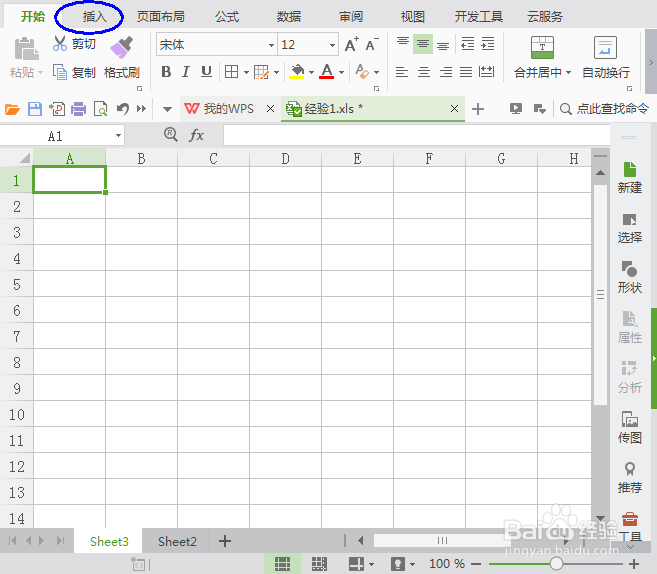
3、然后点击-图库(如图);

4、接着点击-条形码(如图);

5、然后输入内容(如图);

6、输入好内容后点击-插入(如图);

7、这样一个条形码就制作好了(如图)。

